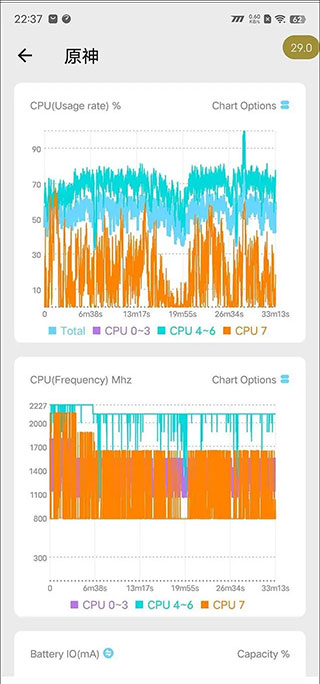Scene5官方的最后一个免费版,是酷安官方大神最新推出的一款手机必备工具箱软件。Scene5免费版本Alpha体积极为小巧,性能稳定,还集成了一系列实用性很强的功能。在这里,相关用户可以对手机的CPU、GPU、温度、耗电、帧率等信息进行实时记录并生成曲线,如此一来,用户便能清晰知晓自己手机的性能状况。此外,由于是最新版本,该软件新添了基础模式、ADB模式和Root模式这三大功能,能为用户带来相当不错的体验。
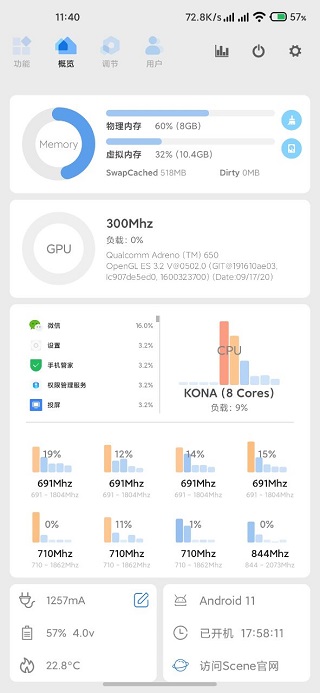
Scene5官方的最后一版免费版本,出色地把一系列功能集成到了软件主界面。相关用户在此界面,能一键完成通知屏蔽、自动切换、独立屏幕亮度调节、按键屏蔽、应用管理、备份还原、SWAP设置等一系列操作。如此一来,不仅极大地提升了相关用户的操作体验,还优化了手机性能,实在是良心至极。
Scene5官方版特色
一、性能配置:配合辅助功能使用
1、应用配置:勾选应用,点击底部的勾选按钮来指定所选应用的模式。
2、配置文件:在此选项卡下,挑选你喜欢的调节风格。
3、允许更高性能:可配合性能模式一键切换使用。
4、能源适配:在电量不足时强制省电模式,电量充足时强制极速模式。
5、DPI修复优化:修复由于调整API导致MIUI相册、系统更新界面错误等问题,并缩小性能监视器悬浮窗大小(方便在游戏时使用,不要挡着界面)。
二、后台管理方面:当下其功能相对薄弱,需借助辅助功能来协同使用。
1、离开销毁:被勾选的应用,在离开主界面后立即销毁相关进程(不能阻止其自动重启)。
2、缓存清理:每次应用切换后都执行缓存清理命令,可能会有点耗电,但内存可用会变高。
三、附加功能:包含一些常用脚本
1、内存清理:仅限清理内存中的Cache内容,而非磁盘文件,通常用于回收缓存
2、ZRAM设置:需要内核支持,切换ZRAM容量可能需要很长时间来回收已用的ZRAM空间
3、DPI调整:目前只针对1080p设备,谨慎使用,避免系统崩溃或UI错误
四、Xposed功能:在xposed installer中勾选即可,无需其它设置
1、王者荣耀高帧率模式:运行王者荣耀时,伪装成MI5
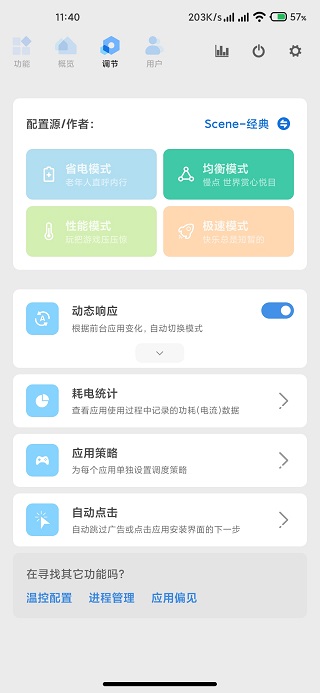
Scene5怎么激活ADB模式
将的Scene5文件复制到手机里并安装运行,根据界面提示赋予其读写存储空间(必须允许)和发送通知(可以禁止)的权限(后面还需要允许读取应用列表),直到出现选择工作模式的界面。
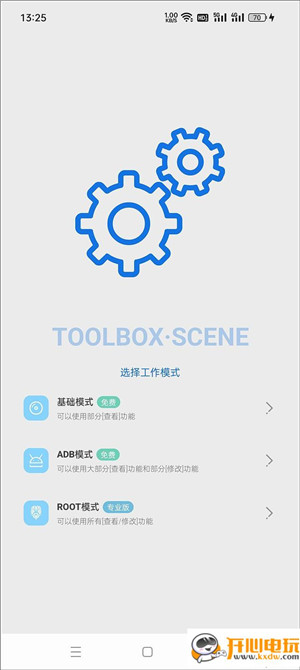
以某中端OPPO手机为例,返回桌面依次进入“设置→关于本机→版本信息”,连续点击版本号直到系统提示已经激活开发者模式,返回进入“设置→系统设置→开发者选项”,找到并打开“USB调试模式”。
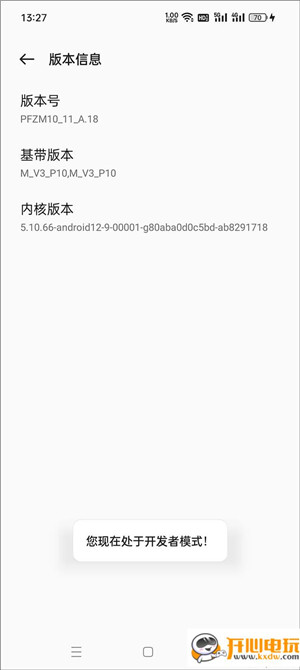
使用数据线将手机和电脑,在任何时候如果出现“允许USB调试”的询问窗口,均选择允许。
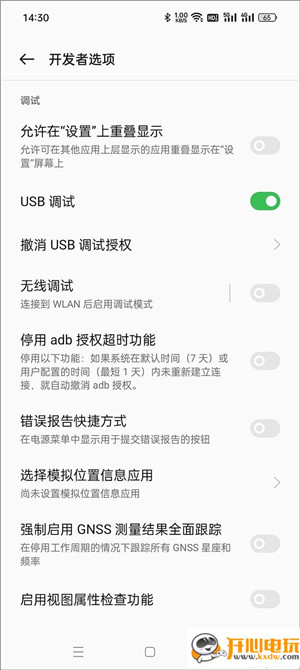
重新回到电脑端,使用鼠标双击图1里名为“一键安装Scene5_并激活ADB模式”的批处理文件。按照界面给出的提示,点击任意按键继续操作,直至出现“Scene - Daemon OK”等类似提示信息,这便意味着激活已成功完成。一般情况下,手机端会自动弹出Scene5软件的工作模式选择界面。
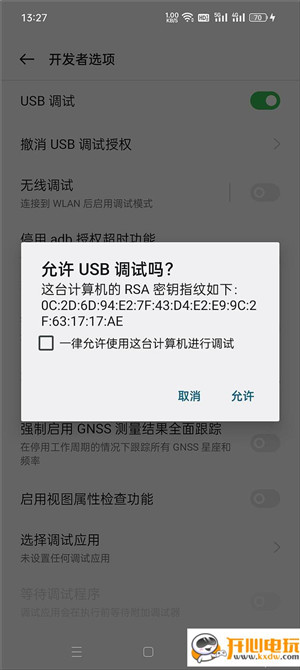
理论上,激活成功后就可以正常拔下数据线。但有部分品牌和型号的手机拔下数据线会出现激活失效的问题,需要按照上述步骤再重新操作一遍。如果反复激活在拔下数据线后依旧失效,就只能在连接数据线时进行下文的测试了,会影响电池监控的信息,好在对帧率监测的影响不大。
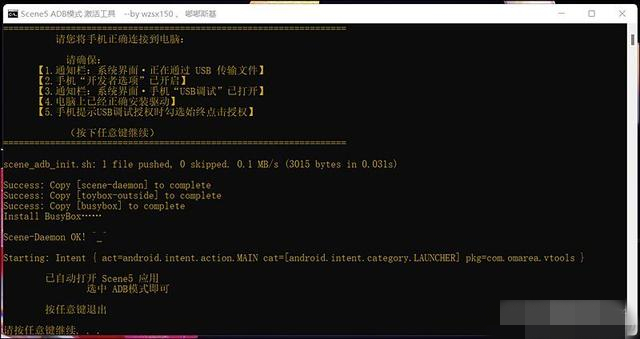
Scene5怎么用
首先打开Scene5官方版软件,接着点击图中显示的“ADB模式”。当弹出风险提示窗口时,选择同意选项。如此操作之后,便能够顺利进入Scene5的主界面,进而看到各类软硬件信息。
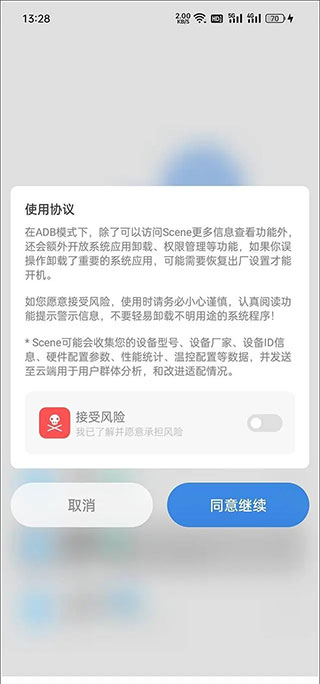
轻点顶部代表监视器功能的柱状图图标,
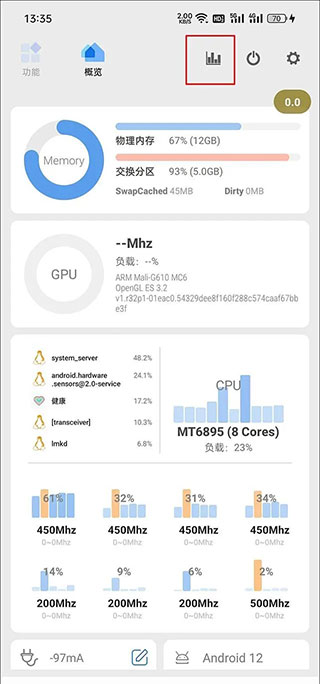
这时通常会弹出提示,要求授予Scene5悬浮窗权限。请前往手机系统设置中的权限管理,找到Scene5并开启其悬浮窗权限。
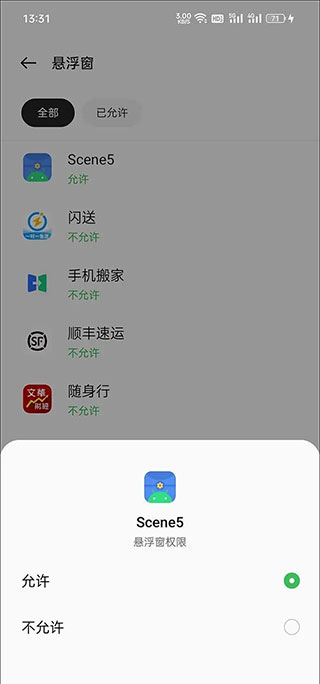
在监视器界面,我们可以看到很多监视功能,但如果你只是希望监测游戏帧率,选择“帧率记录器”一项即可,此时会在手机屏幕上出现一个显示当前帧数的半透明圆形悬浮按钮。
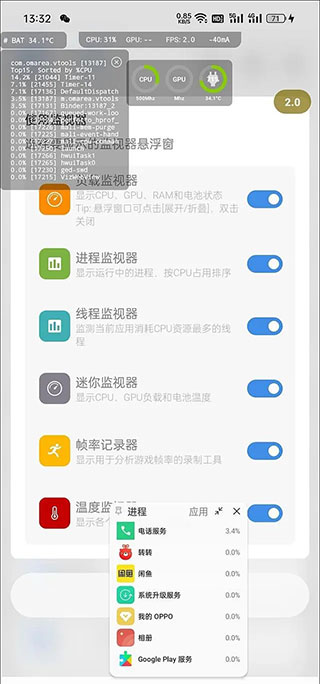
以《原神》为例,建议等跳过游戏读取,正式进入可操作的游戏画面后,再点击灰色的悬浮按钮,等它变红后就表示开始帧率录制了,等一局游戏结束(或你希望终止测试时)再次点击红色的悬浮按钮将变灰,代表停止录制帧率。
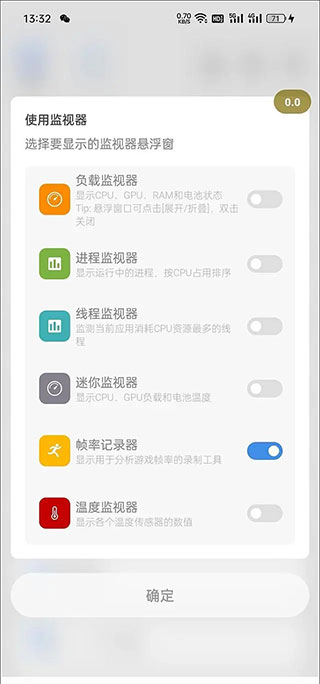
通过多任务窗口返回Scene5,切换到“功能→帧率记录”,就能看到之前所有的帧率录制任务,
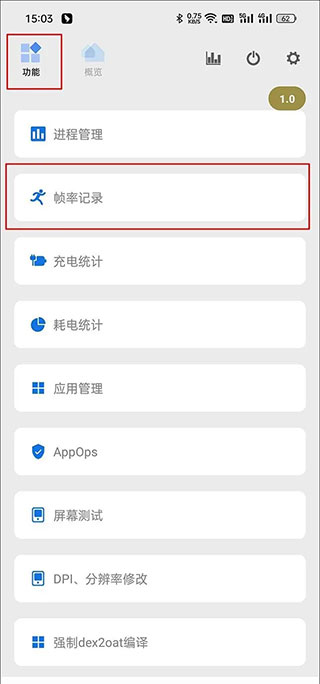
找到《原神》相关任务,点击该任务,就能查看丰富的监控信息,其中涵盖MAX最大帧率、MIN最小帧率、AVG FPS平均帧率、VARIANCE帧速率差、≥45FPS流畅度、>46℃烫手警告、MAX最高温度、AVG平均温度。除此之外,还有更为直观的帧率曲线,以及CPU占用率等曲线。
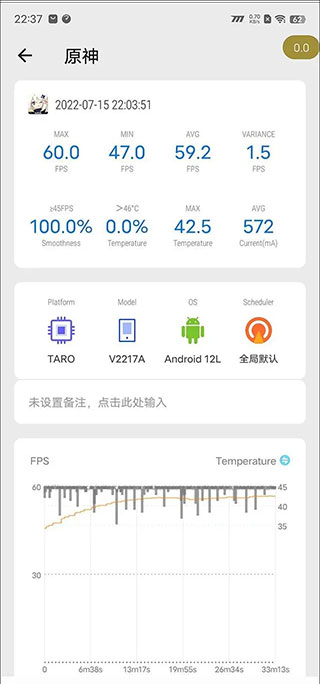
以上便是Scene5的使用指南,就帧率监测的效果而言,相比性能狗也毫不逊色。不妨马上用它来测试一下《原神》,瞧瞧你的手机能否在这款游戏中长时间保持满负荷流畅运行。